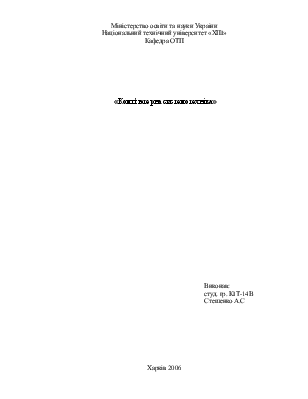
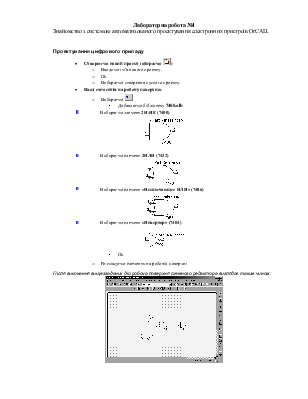
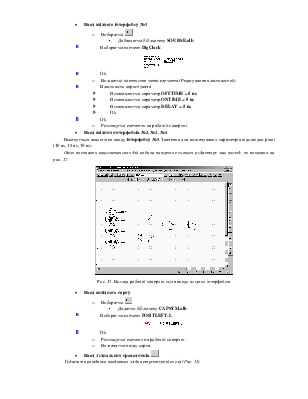
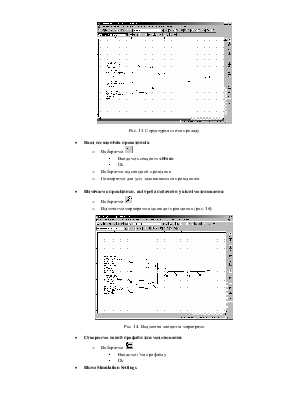
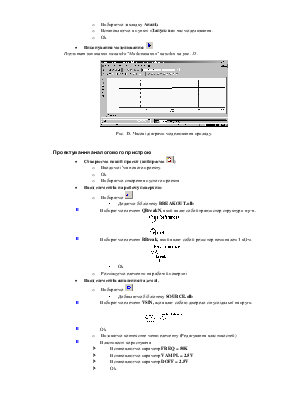
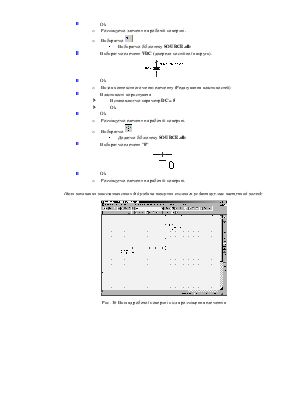
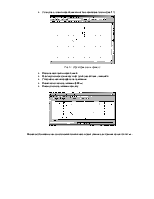
Мiнiстерство освiти та науки Украiни
Нацiональний технiчний унiверситет «ХПI»
Кафедра ОТП
«Комп’ютерна системотехніка»
Виконав:
студ. гр. КIТ-14В
Стешенко А.С
Харкiв 2006
Лабораторна робота №1
Знайомство з системою автоматизованого проектування електронних пристроїв OrCAD.
Проектування цифрового приладу
·
Створюємо новий проект (обираємо![]() )
)
o Вводимо ім’я нового проекту.
o Ok
o Вибираємо створення пустого проекту.
· Ввод елементів на робочу поверхню
o Вибираємо ![]()
§ Добавляємо бібліотеку 7400.olb
![]() Вибираємо элемент 2И-НЕ (7400)
Вибираємо элемент 2И-НЕ (7400)
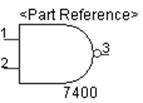
![]() Вибираємо елемент 2ИЛИ (7432)
Вибираємо елемент 2ИЛИ (7432)
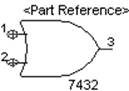
![]() Вибираємо елемент «Исключающее ИЛИ» (7486)
Вибираємо елемент «Исключающее ИЛИ» (7486)
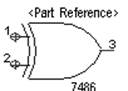
![]() Вибираємо елемент «Инвертор» (7404)
Вибираємо елемент «Инвертор» (7404)
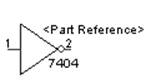
§ Ok
o Розміщуємо елементи на робочій поверхні
Після виконання вищезгаданих дій робоча поверхня схемного редактора виглядає таким чином:
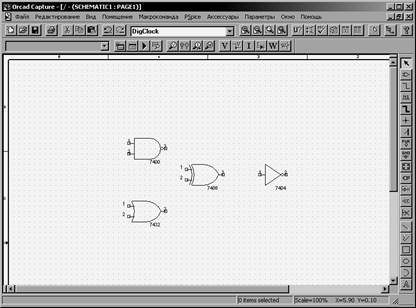
· Ввод вхідного інтерфейсу №1
o Вибираємо ![]()
§ Добавляємо біблиотеку SOURSE.olb
![]() Вибираємо елемент DigClock
Вибираємо елемент DigClock
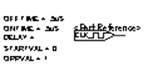
![]() Ok
Ok
o Визиваємо контекстне меню елемента (Редагування властивостей)
![]() Властивість користувача
Властивість користувача
Ø Встановлюємо параметр OFFTIME = 5 us
Ø Встановлюємо параметр ONTIME = 5 us
Ø Встановлюємо параметр DELAY = 5 us
Ø Ok
![]() Ok
Ok
o Розміщуємо елементи на рабочій поверхні.
· Ввод вхідних интерфейсів №2, №3, №4
Виконується аналогічно вводу інтерфейсу №1. Значення для визначуваних параметрів відповідно рівні (10 us, 15 us, 20 us)
Після виконання вищезазначених дій робоча поверхня схемного редактору має вигляд, як показано на рис. 12
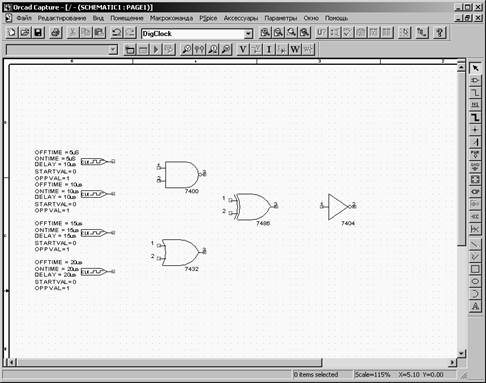
Рис. 12. Вигляд робочої поверхні після вводу вхідних інтерфейсів
· Ввод вихідного порту
o Вибираємо ![]()
§ Додаємо бібліотеку CAPSYM.olb
![]() Вибираємо елемент PORTLEFT-L
Вибираємо елемент PORTLEFT-L
![]()
![]() Ok
Ok
o Розміщуємо елемент на робочій поверхні.
o Визначаємо назву порта.
·
Вводз’єднальних проводників ![]()
З’єднуючі провідники вводяться згідно структурній схемі (Рис. 13)
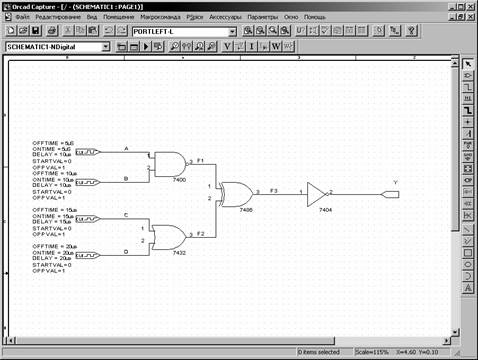
Рис. 13. Структурна схема приладу
· Ввод псевдонімів проводників
o Вибираємо ![]()
§ Вводимо псевдонім <Имя>
§ Ok
o Вибираємо відповідний провідник
o Повторяємо для усіх залишившихся провідників
· Відмічаємо провідники, якітребапобачитиувікнімоделювання
o Вибираємо ![]()
o Відмічаємо маркерами відповідні провідники (рис. 14)
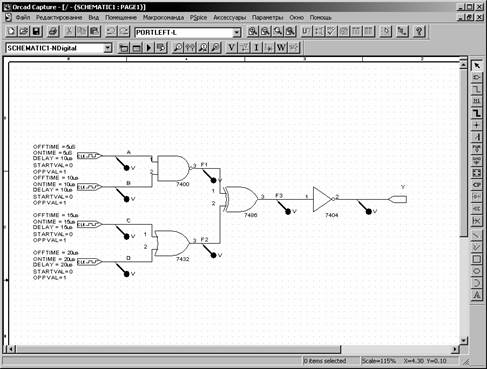
Рис. 14. Виділення ланцюгів маркерами
· Створюємоновий профайл для моделювання
o Вибираємо ![]()
§ Вводимо і’мя профайлу
§ Ok
· Вікно Simulation Settings
o Вибираємо закладку Аналіз
o Встановлюємо в пункті «Запуск во» час моделювання.
o Ok
·
Виконуваннямоделювання![]()
Результат виконаннякоманди "Моделювання" наведен на рис. 15.
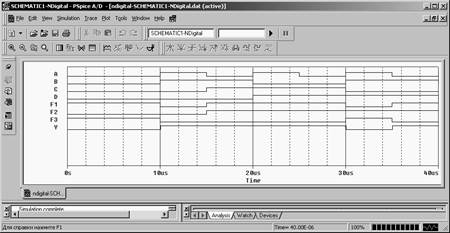
Рис. 15. Часові діаграми моделювання приладу.
Проектування аналогового пристрою
·
Створюємо новий проект (вибираємо![]() )
)
o Вводимо і’мя нового проекту.
o Ok
o Вибираємо створення пустого проекта
· Ввод елементів на робочуповерхню
o Вибираємо ![]()
§ Додаємо бібліотеку BREAKOUT.olb
![]() Вибираємо елемент QBreakN, який являєсобой транзистор структури n-p-n.
Вибираємо елемент QBreakN, який являєсобой транзистор структури n-p-n.
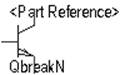
![]() Вибираємо елемент RBreak, який являє собой резистор номиналом 1 кОм.
Вибираємо елемент RBreak, який являє собой резистор номиналом 1 кОм.
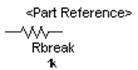
§ Ok
o Розміщуємо елементи на рабочій поверхні
· Ввод елементівживлення та землі.
o Вибираємо ![]()
§ Добавляємо бібліотеку SOURCE.olb
![]() Вибираємо елемент VSIN, що являє собою джерело сінусоідальнї напруги.
Вибираємо елемент VSIN, що являє собою джерело сінусоідальнї напруги.
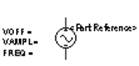
![]() Ok
Ok
o Визиваємо контекстне меню елементу (Редагування властивостей)
![]() Властивості користувача
Властивості користувача
Ø Встановлюємо параметр FREQ = 50K
Ø Встановлюємо параметр VAMPL = 2.5V
Ø Встановлюємо параметр DOFF = 2.5V
Ø Ok
![]() Ok
Ok
o Розміщуемо элемент на робочій поверхні.
o Вибираємо ![]()
§ Вибираємо бібліотеку SOURCE.olb
![]() Вибираємо елемент VDC(джерело постійної напруги).
Вибираємо елемент VDC(джерело постійної напруги).
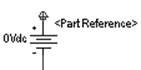
![]() Ok
Ok
o Визов контекстного меню елементу (Редагування властивостей)
![]() Властивості користувача
Властивості користувача
Ø Встановлюємо параметр DC = 5
Ø Ok
![]() Ok
Ok
o Розміщуємо елемент на рабочій поверхні.
o Вибираємо ![]()
§ Додаємо бібліотеку SOURCE.olb
![]() Вибираємо елемент "0"
Вибираємо елемент "0"

![]() Ok
Ok
o Розміщуємо елемент на рабочій поверхні.
Після виконання вишезазначенних дій робоча поверхня схемного редактору має наступний вигляд:
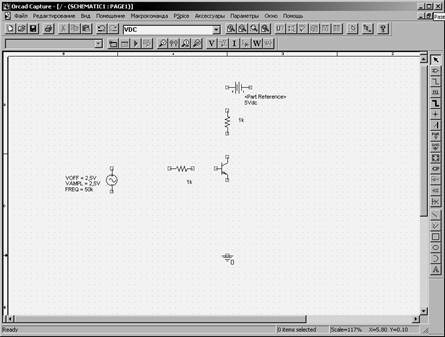
Рис. 16 Вигляд робочої поверхні після розміщення елементів
· З’єднуємо елементи провідниками згідно приведеної схеми (рис. 17)
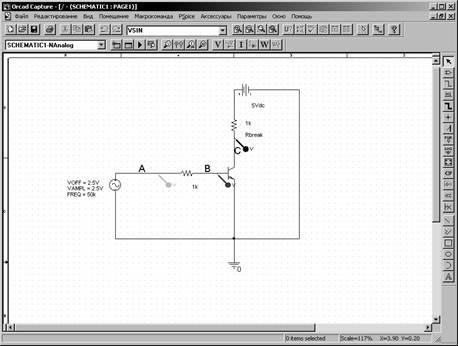
Рис. 17. Структурна схема приладу
· Вводимо псевдоніми провідників
· Розміщуємо маркери напруги (струмів) необхідних лангцюгів
· Створюємо новий профайл моделювання
· Визначаємо час моделювання (500 us)
· Виконуємо моделювання приладу
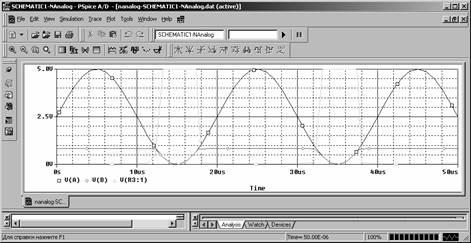
Висновок: Ознайомились з системою автоматичного проектування електронних приладів OrCad.
Уважаемый посетитель!
Чтобы распечатать файл, скачайте его (в формате Word).
Ссылка на скачивание - внизу страницы.